
Головна сторінка Випадкова сторінка
КАТЕГОРІЇ:
АвтомобіліБіологіяБудівництвоВідпочинок і туризмГеографіяДім і садЕкологіяЕкономікаЕлектронікаІноземні мовиІнформатикаІншеІсторіяКультураЛітератураМатематикаМедицинаМеталлургіяМеханікаОсвітаОхорона праціПедагогікаПолітикаПравоПсихологіяРелігіяСоціологіяСпортФізикаФілософіяФінансиХімія
УТВЕРЖДАЮ
Дата добавления: 2015-10-15; просмотров: 613
|
|
Щелкните по значку первого слайда в Области структуры.Нажмите кнопку Показ слайдав левом нижнем углу или выполните команду меню Показ слайдов → Начать показ.Программа отобразит во весь экран первый слайд презентации. Если переход установлен по щелчку мыши, то левой кнопкой щелкните в области слайда, после чего на экране появится вторая страница презентации. Переместите курсор в левый нижний угол экрана, и там появится меню показа (рис. 38).

Рисунок 38
Стрелки (то есть первая и последняя кнопка) позволяют переходить к последующему или предыдущему слайду. Вторая кнопка называется инструментом Перо(рис. 39). С помощью соответствующих инструментов вы можете писать и рисовать на слайде. Изображения, нарисованные в режиме показа слайдов, в слайде не сохраняются. Когда в режиме показа слайдов активизируется инструмент Перо,щелчок мышью не приводит к переходу на следующий слайд. Чтобы перейти к следующему слайду, необходимо сменить курсор на стрелку или воспользоваться клавишей Enter.
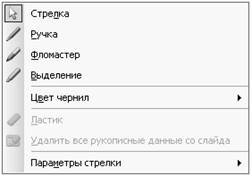
Рисунок 39
Упражнениядля закрепления материала:
1. Откройте презентацию.
2. Перейдите в режим сортировки.
3. Удалите второй слайд с маркированным списком.
4. Поставьте слайд с картой на второе место.
5. Установите эффект смены слайдов Прямоугольник наружув быстром режиме для всех слайдов.
6. Просмотрите презентацию в режиме показа слайдов.
Если все упражнения выполнены верно, то при просмотре презентации вы увидите все установленные вами эффекты.
| <== предыдущая лекция | | | следующая лекция ==> |
| ІЗ СТУДЕНТАМИ ПЕРШОГО РОКУ НАВЧАННЯ | | | на 2013-2014 навчальний рік |